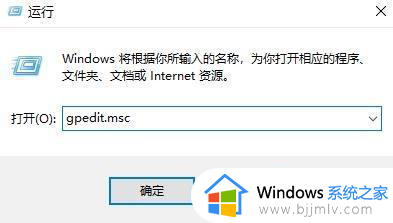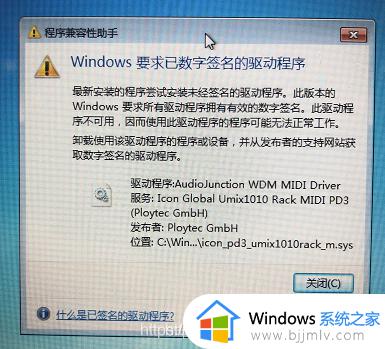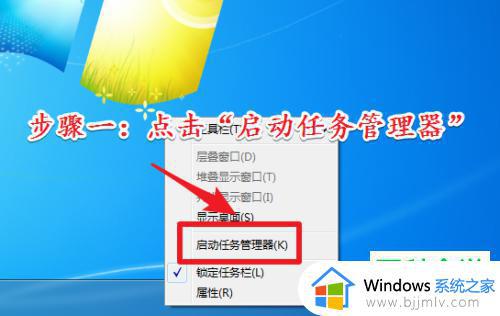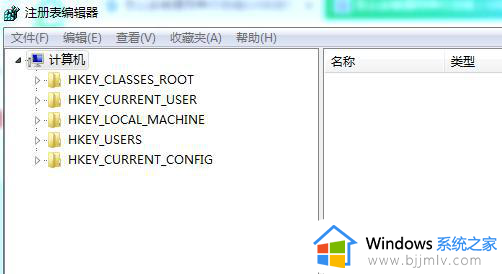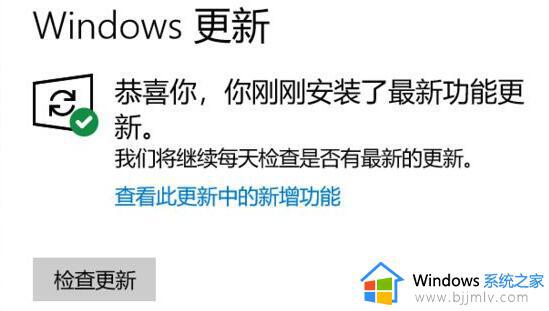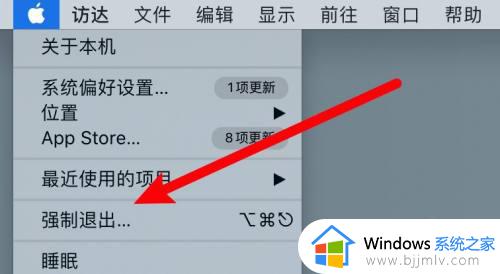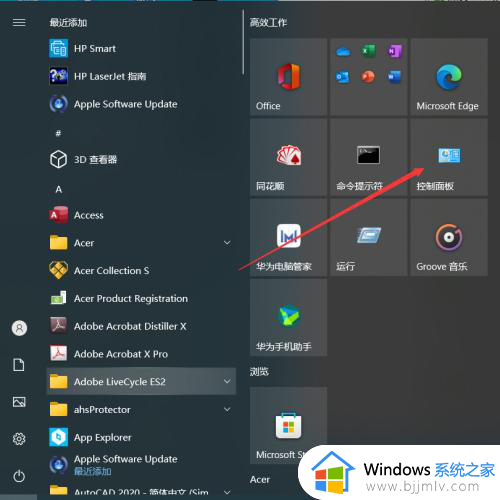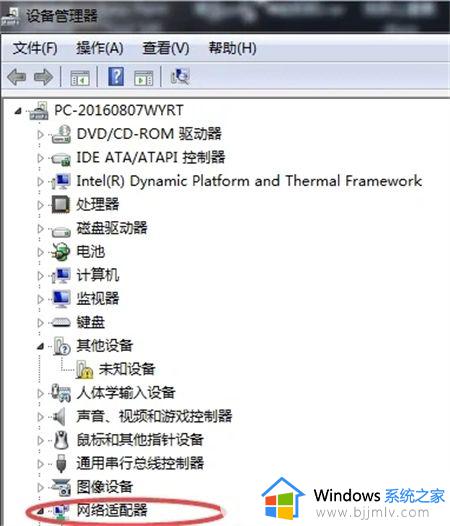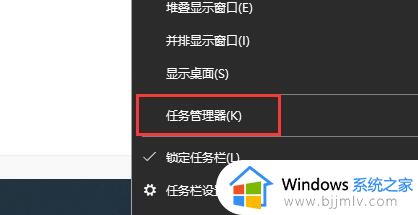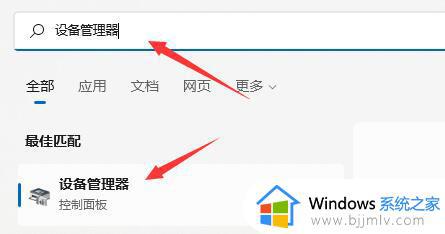windows如何禁用驱动程序强制签名 windows怎么禁用驱动程序强制签名
在windows操作系统中,驱动程序的签名是为了保证其安全性和稳定性而设立的,但有时候我们可能需要禁用驱动程序的强制签名,以便安装一些不被官方认证的驱动程序或软件。那么windows如何禁用驱动程序强制签名呢?下面就是有关windows怎么禁用驱动程序强制签名相关步骤。
Windows禁用驱动签名的步骤:
1、按【 Win + X 】组合键,或【右键】点击任务栏上的【Windows徽标】,在打开的菜单项中,选择【运行】。
2、运行窗口,输入【powershell】命令,然后按【Ctrl + Shift + Enter】以管理员权限打开 Windows Powershell 窗口。
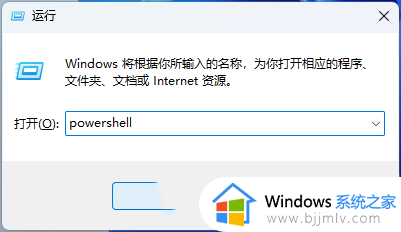
3、用户账户控制窗口,你要允许此应用对你的设备进行更改吗?点击【是】。
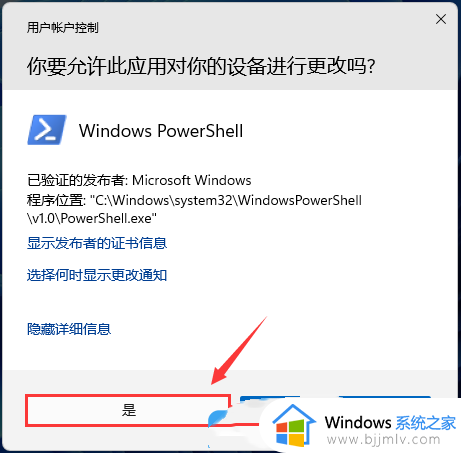
4、管理员:Windows Powershell 执行以下命令:
bcdedit.exe /set nointegritychecks on
重启电脑后,驱动程序强制签名将被禁用。
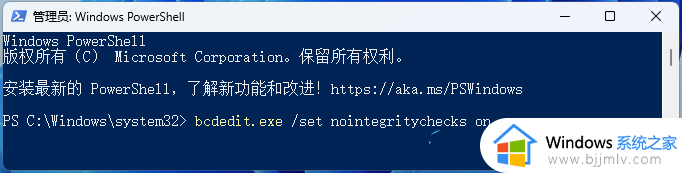
如需重新启用驱动程序强制签名,只需在管理员:Windows Powershell 执行以下命令:
bcdedit.exe /set nointegritychecks off
重启电脑后,驱动程序强制签名将重新启用。
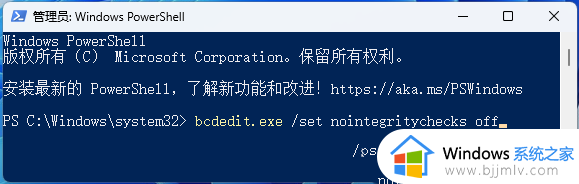
如果执行命令时提示:设置元素数据时出错。该值受安全引导策略保护,无法进行修改或删除,则需要【进入 BIOS 关闭安全启动】。
以上就是windows怎么禁用驱动程序强制签名的全部内容,如果你也有相同需要的话,可以按照上面的方法来操作就可以了,希望本文能够对大家有所帮助。